博文
WSL 通过远程桌面连接实现图形界面
|||
1. WSL 安装
命令行配置:
dism.exe /online /enable-feature /featurename:Microsoft-Windows-Subsystem-Linux /all /norestart dism.exe /online /enable-feature /featurename:VirtualMachinePlatform /all /norestart
或控制面板配置:
控制面板 -> 程序和功能 -> 启用或关闭Windows功能 -> 勾选“适用于Linux的Windows子系统”和”虚拟机平台“-> 确定
安装:
通过Microsoft Store搜索“linux”选择任意一款linux发行版(eg: Ubuntu)获取,然后在开始菜单启动刚获取的Linux系统使其自己完成WSL安装(期间需要填写WSL的用户名和密码)。
2. 桌面安装
给WSL安装桌面
wsl@WIN:~$ sudo apt-get update wsl@WIN:~$ sudo apt-get upgrade wsl@WIN:~$ sudo apt install xfce4 wsl@WIN:~$ sudo apt-get install xorg wsl@WIN:~$ sudo apt-get install xrdp wsl@WIN:~$ sudo echo xfce4-session >~/.xsession wsl@WIN:~$ sudo service xrdp start 或 restart ...Testing if xrdp can listen on 0.0.0.0 port 3333.(此处3333为端口号,可手动修改)
Win10远程桌面链接
在windows系统打开“远程桌面连接”应用(命令:mstsc),点击“显示选项”-> 显示 -> 根据需要调整窗口大小(如:800x600);常规 -> 计算机:localhost或127.0.0.1:3333,输入用户名,勾选“允许我保存凭据”,保存,连接。
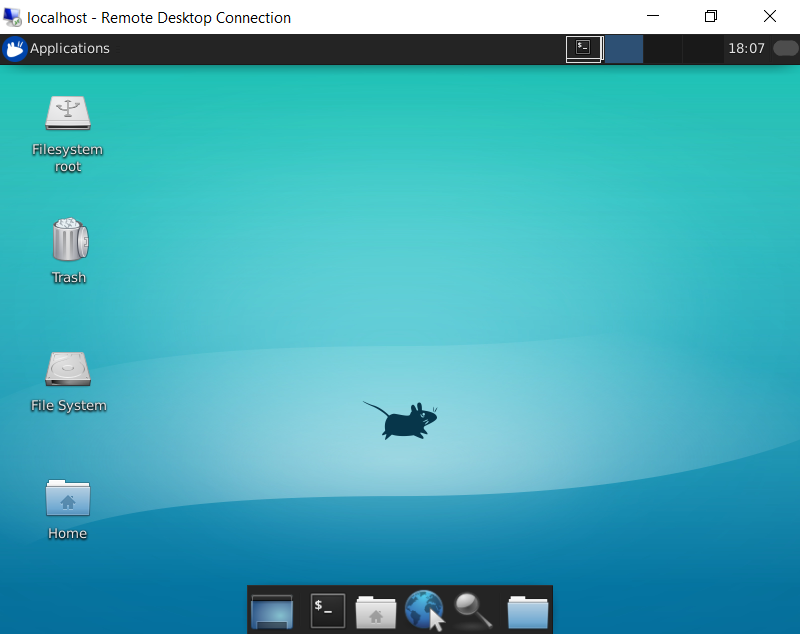
3. 注意
连接远程桌面前应确保WSL中的xrdp在运行,每次Win10重启后需要在WSL中启动xrdp
PS C:\Users\U> wsl #在win10命令行启动WSL wsl@WIN:~$ sudo service xrdp start #在WSL中启动xrdp
然后才可以连接成功。
https://blog.sciencenet.cn/blog-640181-1228050.html
上一篇:Fermi Science Tools在Ubuntu 16.04 LTS的安装
下一篇:PSRChive 在WSL中的安装